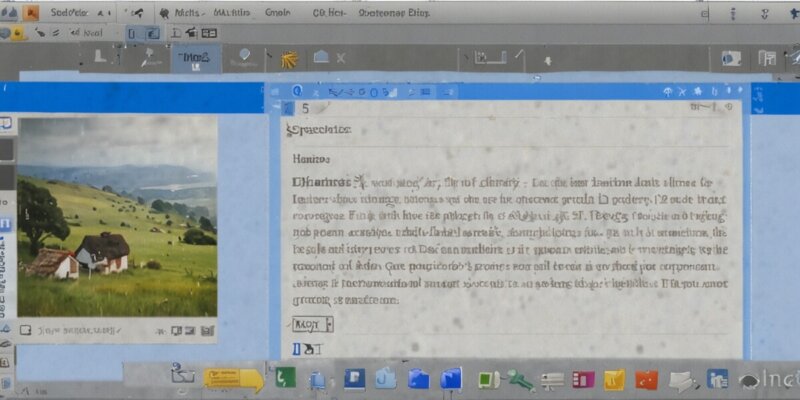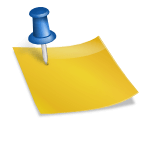- Microsoft Word ermöglicht das Speichern von Dokumenten in verschiedenen Formaten, darunter PDF. Um ein Word-Dokument in PDF zu konvertieren, nutzen Sie die Funktion “Speichern unter” und wählen PDF als Format. Eine Möglichkeit, ein Word-Dokument in JPEG umzuwandeln, besteht darin, den Inhalt zu kopieren und als Bild einzufügen. Alternativ können Sie Screenshots mit dem Windows-Snipping-Tool erstellen und im JPEG-Format speichern. Online-Konverter wie Convertio bieten eine schnelle Möglichkeit, Word-Dokumente in JPEG zu konvertieren.
Es ist eine alltägliche Notwendigkeit, ein Microsoft Word-Dokument in ein anderes Dateiformat zu konvertieren und zu exportieren. Ein sehr häufig gewünschtes Zielformat ist PDF. Glücklicherweise bietet Microsoft Word die Möglichkeit, Dokumente in einer Vielzahl von Dateiformaten zu speichern und zu exportieren, einschließlich PDF.
Dokument als PDF speichern
Um ein Word-Dokument direkt in PDF zu konvertieren, folgen Sie diesen Schritten:
1. Öffnen Sie das gewünschte Dokument und navigieren Sie zu Datei > Speichern unter oder, falls Sie AutoSave nutzen, wählen Sie Eine Kopie speichern.
2. Wählen Sie den Speicherort und ändern Sie gegebenenfalls den Dateinamen. Im Dropdown-Menü unterhalb des Dateinamens wählen Sie PDF aus.
3. Klicken Sie auf Speichern.
Tipp: Wussten Sie, dass Sie auch den umgekehrten Weg gehen können und eine PDF-Datei in ein Word-Dokument konvertieren können?
Word-Dokument in JPEG umwandeln
Eine Methode, um ein Word-Dokument in JPEG zu konvertieren, besteht darin, den Inhalt zu kopieren und als Bild einzufügen. Dies ist besonders nützlich bei einseitigen Dokumenten. Gehen Sie wie folgt vor:
1. Markieren Sie den gesamten Inhalt der Seite durch Ziehen des Cursors oder die Verwendung des Tastenkürzels Strg + A.
2. Klicken Sie mit der rechten Maustaste und wählen Sie Kopieren.
3. Platzieren Sie den Cursor in einem neuen oder dem aktuellen Dokument und gehen Sie zur Registerkarte Start.
4. Öffnen Sie das Menü Einfügen im Bereich Zwischenablage und wählen Sie Bild einfügen.
5. Um das Bild des Word-Dokuments in einer anderen Anwendung zu nutzen, speichern Sie es als JPEG auf Ihrem Gerät. Klicken Sie dazu mit der rechten Maustaste auf das Bild und wählen Sie Bild speichern unter.
6. Im Dialogfeld Speichern unter wählen Sie den Speicherort, ändern Sie ggf. den Namen und wählen Sie JPEG-Dateiaustauschformat im Feld Dateityp. Klicken Sie auf Speichern.
Kreativer Einsatz von Screenshots
Eine weitere bewährte Methode zur Konvertierung von Word-Dokumenten in JPEG ist der Einsatz des Windows-Snipping-Tools. Damit können Sie eine einzelne Seite, zwei Seiten nebeneinander oder Miniaturansichten der Seiten erfassen.
1. Wechseln Sie zur Registerkarte Ansicht, um die Darstellung der Dokumentseiten auszuwählen:
– Vertikal: Eine Seite wird angezeigt.
– Nebeneinander: Zwei Seiten werden nebeneinander angezeigt.
– Miniaturansichten: Alle Seiten werden als Miniaturansichten angezeigt.
2. Öffnen Sie das Windows-Snipping-Tool über das Startmenü oder die Suchleiste.
3. Im Snipping-Tool öffnen Sie das Menü Modus und wählen Rechteckiges Ausschneiden. Klicken Sie auf Neu.
4. Sobald der Cursor sich in ein Fadenkreuz verwandelt, ziehen Sie, um den gewünschten Bereich des Dokuments zu erfassen, und lassen den Cursor los.
5. Im Snipping-Tool sehen Sie nun Ihren Screenshot. Wählen Sie Datei > Speichern unter.
6. Im Dialogfeld Speichern unter wählen Sie den Speicherort, ändern Sie ggf. den Namen und wählen Sie JPEG-Datei im Feld Dateityp. Klicken Sie auf Speichern.
Online-Konverter nutzen
Während die oben genannten Methoden praktikabel sind, können sie zeitaufwändig sein. Für eine schnelle Konvertierung eines Word-Dokuments in JPEG empfiehlt es sich, einen Online-Dateikonverter zu nutzen.
Solche Konverter, oft kostenlos verfügbar, ersparen Ihnen viel Zeit. Eine beliebte Option ist Convertio. Befolgen Sie diese Schritte, um via Convertio ein Word-Dokument in JPEG umzuwandeln:
1. Besuchen Sie die Convertio-Website und wählen Sie Dateien wählen, um Ihr Word-Dokument hochzuladen.
2. Starten Sie die Konvertierung durch Klicken auf Konvertieren.
3. Sobald der Prozess abgeschlossen ist, wählen Sie Herunterladen, um die Datei auf Ihrem Gerät zu speichern.
Ein Hinweis: Einige Online-Konverter transformieren möglicherweise nur die erste Seite des Word-Dokuments in eine JPEG-Datei.
Das Konvertieren von Dokumenten war noch nie so einfach. Nutzen Sie die verschiedenen Methoden, um Ihre Dateien nach Ihren Bedürfnissen anzupassen.